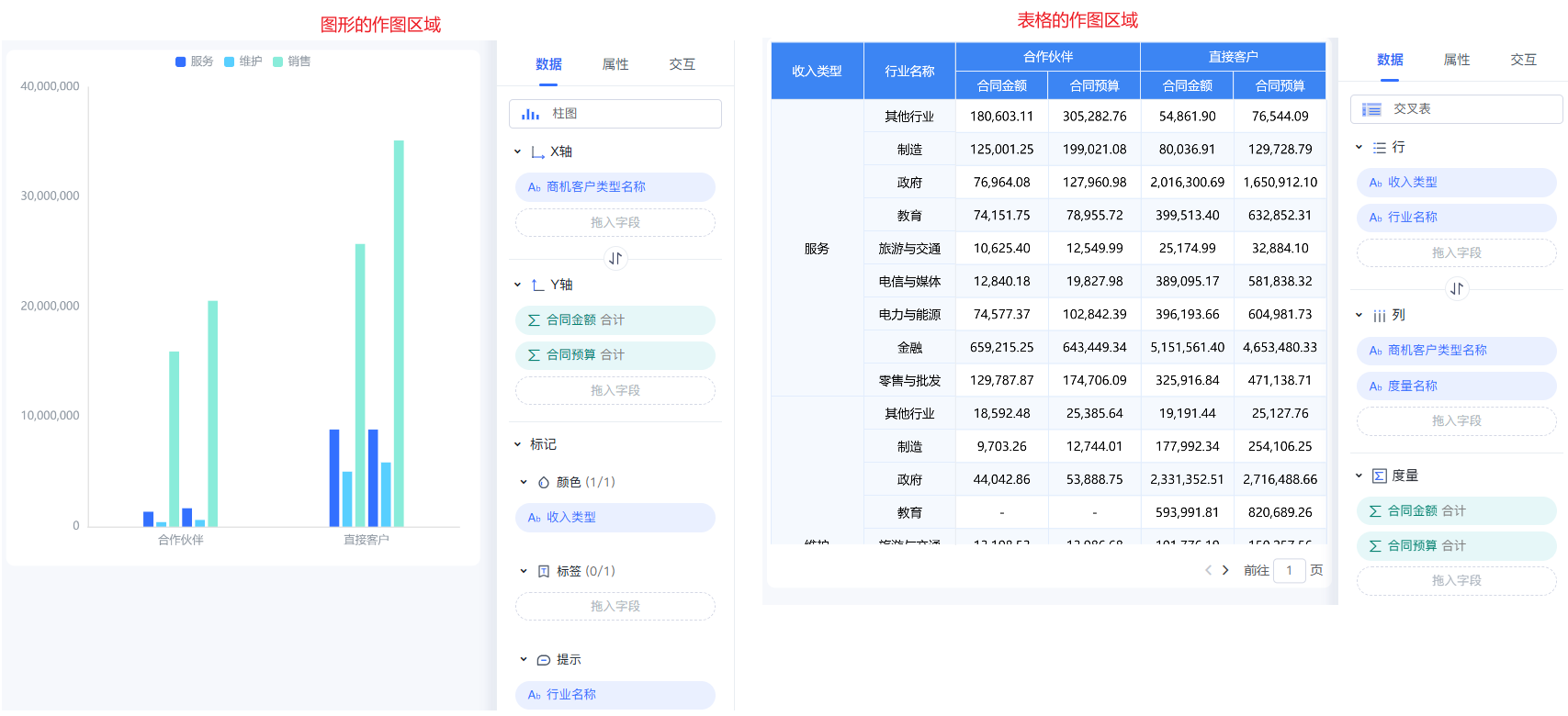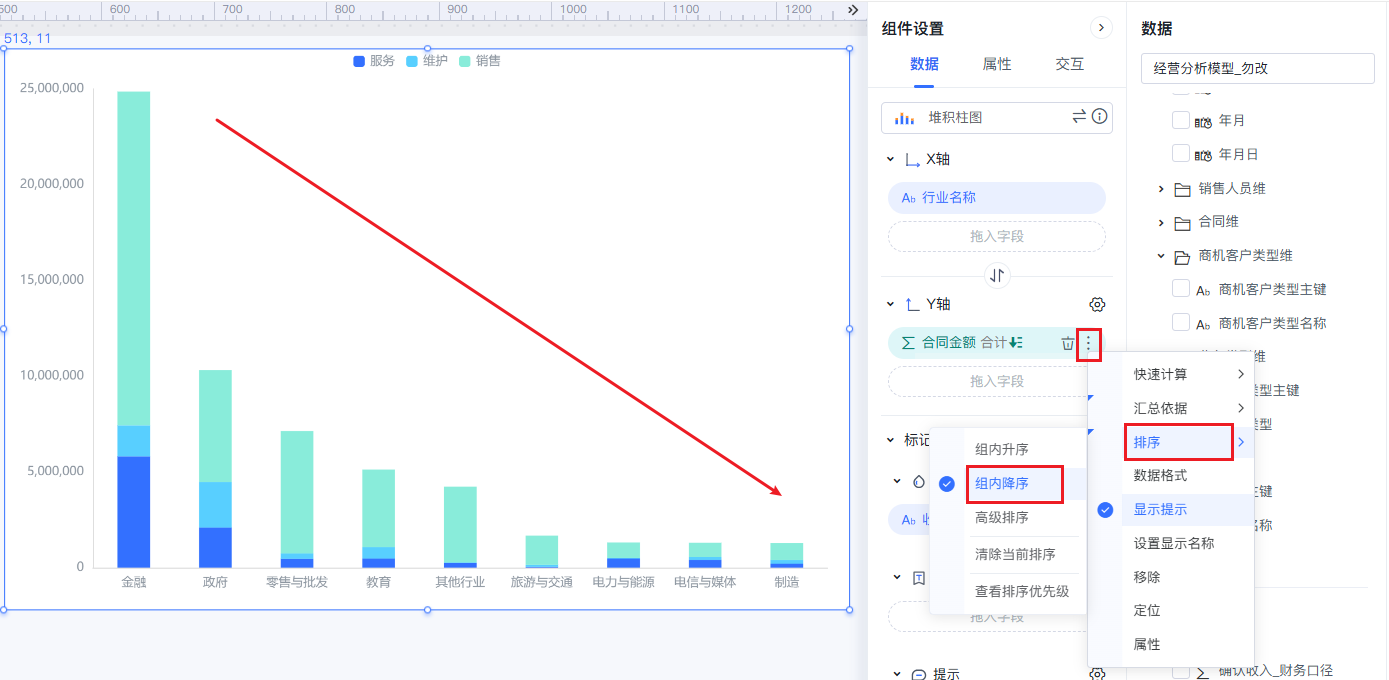图形排序的使用操作、排序设置和逻辑,基本和表格组件一样,表格组件排序功能说明详见:新数据排序逻辑数据排序逻辑。
由于每种图形的展示效果和业务含义都不一样,所以本文主要是介绍,相对于表格组件,图形的排序功能有哪些区别和使用注意事项。
...
先用一个简单的图形排序示例展示排序功能,方便理解下文的排序逻辑。详细的排序操作说明详见:新数据排序逻辑数据排序逻辑。
比如要按合同金额降序查看各行业的合同签约情况,此时在 合同金额 字段上设置 排序>组内降序,即可得到所需效果,设置方式如下图所示:
...
对于表格,有明确的行列区划分,且数据顺序相互不影响,排序影响区域用行区和列区作为区分,比较好理解;但对于图形,在界面上并没有明确区域映射关系。
所以对于图形组件的不同位置所属的区域和排序优先级,有以下的基本原则:所以对于图形组件的不同位置所属的区域和排序优先级,有以下的通用原则:
- 如果是 维度字段,且图形需要划分成两个独立区域设置排序的,则默认分类轴属于行区、标记区属于列区,具体图形的区域映射说明详见下面的表格。
- 不管是哪个区域,只要是在 度量字段 上设的排序,都默认影响 行区(分类轴) 的顺序。
- 不改变图形外观的设置,不支持设置排序,如“提示”等。不改变图形外观比如是否细分数据、改变图形颜色等。”等。不改变图形外观指的是比如是否细分数据、改变图形颜色等。
- 同一个区域有多个字段设置了排序时,则和表格一样,以在组件数据面板界面上位置更靠前的字段优先级更高。同一个区域有多个字段设置了排序时,则和表格一样,通常以在组件数据面板界面上位置更靠前的字段优先级更高。
| 锚 | ||||
|---|---|---|---|---|
|
| 分类 | 图形名称 | 行区 | 列区 | 不支持排序功能 | 特殊说明 | |||||||
| 表格位置1 | 表格位置2 | 表格位置3 | 表格位置4 | 表格位置1 | 表格位置2 | 表格位置3 | ||||||
| 柱图 | 柱图 | X轴 | 颜色 | 标签 | 提示 | 提示不改变图形外观。 | ||||||
| 堆积柱图 | X轴 | 颜色 | 标签 | 提示 | ||||||||
| 横条图 | Y轴 | 颜色 | 标签 | 提示 | ||||||||
| 堆积横条图 | Y轴 | 颜色 | 标签 | 提示 | ||||||||
| 瀑布图 | X轴 | 颜色 | 标签 | 提示 | 颜色不支持拖字段,标签和提示不改变图形外观的。 | |||||||
| 对比柱图 | X轴 | 颜色 | 标签 | 提示 | 提示不改变图形外观。 | |||||||
| 极坐标柱图 | X轴 | 颜色 | 提示 | |||||||||
| 极坐标堆积柱图 | X轴 | 颜色 | 提示 | |||||||||
| 分区柱图 | X轴 | 颜色 | 标签 | 提示 | ||||||||
| 趋势线 | 线图 | X轴 | 颜色 | 标签 | 提示 | |||||||
| 堆积线图 | X轴 | 颜色 | 标签 | 提示 | ||||||||
| 曲线图 | X轴 | 颜色 | 标签 | 提示 | ||||||||
| 堆积曲线图 | X轴 | 颜色 | 标签 | 提示 | ||||||||
| 阶梯线图 | X轴 | 颜色 | 标签 | 提示 | ||||||||
| 堆积阶梯线图 | X轴 | 颜色 | 标签 | 提示 | ||||||||
| 极坐标曲线图 | X轴 | 颜色 | 标签 | 提示 | ||||||||
| 面积图 | X轴 | 颜色 | 标签 | 提示 | ||||||||
| 堆积面积图 | X轴 | 颜色 | 标签 | 提示 | ||||||||
| 曲线面积图 | X轴 | 颜色 | 标签 | 提示 | ||||||||
| 堆积曲线面积图 | X轴 | 颜色 | 标签 | 提示 | ||||||||
| 饼图 | 饼图 | 颜色 | 标签 | 提示 | 标签和提示不改变图形外观的。 | |||||||
| 环形图 | 颜色 | 标签 | 提示 | |||||||||
| 半径玫瑰图 | 颜色 | 标签 | 提示 | |||||||||
| 玫瑰图 | 颜色 | 标签 | 提示 | |||||||||
| 联合图 | 单Y联合图 | X轴 | 颜色 | 标签 | 提示 | 提示不改变图形外观。 | ||||||
| 双Y联合图 | X轴 | 颜色 | 标签 | 提示 | ||||||||
| 地图 | 区域地图 | 颜色 | 区域/经度地理维 | 纬度地理维 | 标签 | 提示 | 标签、大小不支持拖字段,提示不改变图形外观的。 | |||||
| 散点地图 | 颜色 | 形状 | 区域/经度地理维 | 纬度地理维 | 标签 | 提示 | ||||||
| 热力地图 | 颜色 | 区域/经度地理维 | 纬度地理维 | 标签 | 大小 | |||||||
| GIS地图 | 颜色 | 形状 | 区域/经度地理维 | 纬度地理维 | 标签 | 提示 | 标签和提示不改变图形外观的。 | |||||
| 高级 | 散点图 | X轴 | Y轴 | 颜色 | 标签 | 提示 | 提示不改变图形外观。 | |||||
| 大数据散点图 | X轴 | Y轴 | 颜色 | 提示 | ||||||||
| 旭日图 | 维度 | 提示 | ||||||||||
| 矩阵树图 | 颜色 | 标签 | 提示 | |||||||||
| 词云图 | 颜色 | 标签 | 提示 | |||||||||
| 热力图 | X轴 | Y轴 | 标签 | 提示 | 标签不支持拖字段,提示不改变图形外观的。 | |||||||
| 桑基图 | ||||||||||||
| 维度 | 颜色 | 标签 | 提示 | 颜色和标签不支持拖字段,提示不改变图形外观的。 | ||||||
| 关系图 | 维度 | 颜色 | 标签 | 提示 |
| 提示不改变图形外观。含力导向关系图、环形关系图。 | ||||||||||||
| 雷达图 | 维度 | 颜色 | 标签 | 提示 | 标签不支持拖字段,提示不改变图形外观的。含棱角面积雷达图、棱角线雷达图、圆环面积雷达图、圆环线雷达图。 | |||||||
| 漏斗图 | 颜色 | 标签 | 提示 | 标签和提示不改变图形外观的。漏斗图、升序漏斗图、左降序漏斗图、右降序漏斗图、左升序漏斗图、右升序漏斗图。 | ||||||||
| 指标 | 指标卡 | 维度 | 提示 | 提示不改变图形外观。 | ||||||||
| 油量图 | 提示 | 提示不改变图形外观。含油量图、环形进度图、外刻度油量图、内刻度油量图。 | ||||||||||
| 水球图 | 颜色 | 提示 | 颜色不支持拖字段,提示不改变图形外观的。 | |||||||||
| 进度图 | 维度 | 颜色 | 提示 | 提示不改变图形外观。 |
特殊图形排序说明
1、部分图形由于其本身的特性和实现逻辑,不支持分区取数,且考虑到这些位置上设置排序作用不大,所以会 禁用 排序入口,涉及入口如下:
- 地图:含区域地图、散点地图、热力地图、GIS地图, 区域/经度地理维 和 纬度地理维 不支持设置排序。
- 漏斗图、词云图、矩阵树图的 标签 不支持设置排序。
- 关系图:含力导向关系图、环形关系图,维度 不支持设置排序。
2、旭日图受限于第三方组件的渲染逻辑,显示顺序只和类别名称有关,在旭日图上设置的排序,实际看不出排序变化。
3、漏斗图本身已隐含排序效果,在 大小 上设置的排序,实际看不出排序变化。
...
1、旭日图受限于第三方组件的渲染逻辑,显示顺序只和类别名称有关,在旭日图上设置的排序,实际看不出排序变化。
2、漏斗图本身已隐含排序效果,在 大小 上设置的排序,实际看不出排序变化。
3、桑基图,当数据较多时,在字段上设置的排序,可能会看不出数据顺序变化,如下图所示:
原因是从数据层按排序设置取回数据后,前端渲染时ECharts会自动计算这些节点的最佳位置,使得整个图表既美观又能清晰地显示数据流的方向和量级。ECharts自动优化布局大概有以下方向:
- 节点间的连接关系:桑基图通过节点间的链接数量来确定各个节点的相对位置。
- 链接权重的影响:每个链接都有一个权重值(通常代表流量或容量),这个值会影响链接线的粗细以及布局优化时的考量。较大的权重可能会使得相关联的节点更靠近中心,以减少高流量路径上的交叉,从而提高图表的可读性。
- 最小化交叉:自动布局算法尝试最小化节点间链接的交叉,以保持图表清晰易读。这意味着具有更多连接或者更强连接(即更高的权重)的节点可能会被放置在更有利的位置上,以减少不必要的连线交叉。
如ECharts判断不需要优化,则按照字段数据排序顺序直接展示。
4、指标拆解树,当前版本在字段上并未开放排序入口,指标拆解树的排序本身是各个维度按指标值进行排序,需等未来 按其他字段值排序 的功能上线后,再开放排序入口。
图形排序场景示例
...
场景示例一:
要按合同金额降序整体查看各行业的合同签约情况,此时在 合同金额 字段上设置 排序>组内降序,即可得到所需效果,设置方式如下图所示:
X轴上的行业名称的顺序是按合同金额的值进行排序,不受颜色标记上的字段影响。
场景示例二:
业务人员按时间查看销售数据时,有特定的时间排序要求,比如先按年份升序,每年内再按季度降序看的销售额情况。要实现此排序效果,需要执行2步排序设置,操作说明如下:
1、此时先在在 年份 字段上设置 排序>组内升序,如下图所示:
2、再在 年季 字段上设置 排序>组内降序,即可得到所需效果,设置如下图所示:
此时X轴上先排年份,然后每年作为一个分组,组内每个季度按照季度降序排序。
场景示例三:
要按合同金额降序整体查看各行业的合同签约情况,且每个行业内的收入类型需按照 “维护、销售、服务” 顺序显示。要实现此排序效果,需要执行2步排序设置,操作说明如下:
1、先在 合同金额 字段上设置 排序>组内降序,如下图所示:
2、再在 收入类型 字段上设置 排序>高级排序,在 高级排序 弹窗中,按要求调整排序项的顺序,如下图所示:
3、点击 确定 ,即可得到所需效果,设置如下图所示:
此时X轴刻度标签的顺序和颜色块的顺序,是两个相互独立的区域,排序不相互影响。
| 锚 | ||||
|---|---|---|---|---|
|
2025年06月01日以前的版本(下文简称旧版本)和 2025年06月01日以后的V11版本(下文简称新版本)排序升级对比。
1、在度量上设置的排序影响范围变更:旧版本是影响所有维度的全局排序,新版本是仅影响行区的组内排序。下面通过详细的示例进行说明:
- X轴上有多个维度字段时,新旧版本效果对比如下:
| 旧版本 | 新版本 |
|---|---|
| 图形配置:在X轴上放两个维度字段 发货区域 和省份,在Y轴上放一个度量 销售量,此时在销售量字段上设置降序。 | |
旧版本是针对发货区域和省份所有数据做整体降序排序。 | 新版本是发货区域和省份的组内排序。发货区域先按照这销售量的值从大到小排,省份再按销售量的值从大到小组内排。 |
| 升级兼容方案:新版本现有功能无法兼容旧版本的效果,升级后图形无法设置回旧版本的效果。 | |
- 行区和列区上各放一个维度时,新旧版本效果对比如下:
行区和列区的区域映射关系详见:行区&列区的划分。
| 旧版本 | 新版本 |
|---|---|
| 图形配置:在X轴上放一个维度字段 发货区域,在颜色上放一个维度 省份,在Y轴上放一个度量 销售量,此时在销售量字段上设置降序。 | |
旧版本中销售量的排序设置会影响产品类别的顺序。 | 新版本中销售量的排序设置不会影响产品类别的顺序。 |
| 升级兼容方案:新版本中,如果想要产品类别也要按照销售量排序,则需等未来 按其他字段值排序 的功能上线后,在产品类别上设置按销售量排序去实现。 | |
2、划分行列区域后,行区和列区的排序相互不影响,新旧版本效果对比如下:
行区和列区的区域映射关系详见:行区&列区的划分。
| 旧版本 | 新版本 |
|---|---|
| 图形配置:在X轴上放一个维度字段 发货区域,在颜色上放一个维度 省份,在Y轴上放一个度量 销售量,此时在 产品类别 字段上设置降序。 | |
旧版本中产品类别的排序设置会影响区域的顺序。 | 新版本中产品类别的排序设置不会影响区域的顺序。 |
| 升级兼容方案:新版本中,如果想要发货区域也要有顺序,则需要在发货区域上也手动设置一次排序。 | |
3、新版本上针对不改变图形外观的设置上禁用了排序入口,比如 提示 等,旧版本升级后此位置的排序将失效,具体图形的禁用入口详见:图形排序区域划分。
| 旧版本 | 新版本 |
|---|---|
旧版本中支持设置排序。 | 新版本禁用排序设置。 |
| 升级兼容方案:新版本中,如果想要按提示等区域的字段排序,则需等未来 按其他字段值排序 的功能上线后,在具体区域字段上设置按另一个字段值排序去实现。 | |
4、输出行数截断结果有变更,如果旧版本图形上设置了排序,且在组件属性设置中设置了 4、受排序逻辑变更影响,输出行数截断结果会有变化。如果旧版本图形上设置了排序,且在组件属性设置中设置了 输出行数 ,若图形总的行数超过设置的输出行数时,升级到新版本后图形可能会发生变化。
- 原因一:受排序逻辑变更影响,旧版本是先按输出行数截断数据,再按排序设置对数据进行排序;新版本是在数据层先做好排序,再根据输出行数截断数据。所以会导致新旧版本最终呈现的数据有差异。
- 原因二:部分图形受新版本的分区取数逻辑影响,导致输出行数设置影响范围不一样,新旧版本效果对比如下:
- 旧版本是二维表取数,输出行数是基于全量数据进行截断。
- 新版本是交叉表取数,输出行数的生效逻辑:行->输出行数;列->输出行数*度量数量
...
旧版本中销售量的排序设置会影响产品类别的顺序。
...
,若图形总的行数超过设置的输出行数时,升级到新版本后图形输出行数范围内的数据会发生变化。
原因是:旧版本是先按输出行数截断数据,再按排序设置对数据进行排序;新版本是在数据层先做好排序,再根据输出行数截断数据,所以会导致新旧版本最终呈现的数据有差异。